Modalità oscura su Google Maps per Android e iOS aggiornata
Da agosto 2021, Google ha reso disponibile la modalità oscura nella sua app Mappe sia per smartphone Android che iPhone . Questa funzione ti consente di cambiare la visualizzazione tradizionale in colori scuri sul tuo dispositivo mobile. In questo tutorial, ti insegneremo come abilitare la modalità oscura in Google Maps sia per Android che per iOS.
- Android 12:tutto ciò che devi sapere sull'ultima versione di Android
- iOS 15:tutte le funzionalità e tutto ciò che devi sapere
Uno dei principali vantaggi dell'utilizzo della modalità oscura sul tuo smartphone è poter riposare gli occhi di molto con la riduzione della luminosità dello schermo, per non parlare del prolungamento della durata della batteria del tuo dispositivo. Da allora Sono stati rilasciati iOS 13 e Android 11, questa funzionalità è ora nativa per i rispettivi sistemi operativi. Tuttavia, Google Maps è stato lento a supportare la modalità oscura su entrambi i sistemi operativi mobili.
- Correlati: Come utilizzare Google Maps offline e salvare i tuoi dati
A febbraio di quest'anno, Google ha reso disponibile la Dark Mode per Google Maps su Android, che ti ha permesso di utilizzare la navigazione app in una combinazione di colori scuri. Tuttavia, è stato solo all'inizio di agosto che abbiamo visto questa funzione annunciata per Google Maps in iOS.
Ti mostriamo come utilizzare questa funzione sul tuo dispositivo mobile e vivere una migliore esperienza notturna con i più app di localizzazione popolare.
Link rapidi:
- Come abilitare la modalità oscura in Google Maps per Android
- Come abilitare la modalità oscura in Google Maps per iPhone
- Come impostare i colori scuri durante la navigazione in Android e iOS
Attivazione della modalità oscura in Google Maps per Android
Per abilitare la modalità oscura su Google Maps per Android, procedi nel seguente modo:
- Avvia Google Maps.
- Seleziona la tua immagine del profilo che si trova a destra della barra di ricerca.
- Scegli Impostazioni.
- Seleziona Tema > Sempre in tema scuro.
- Sei pronto! Ora puoi utilizzare Google Maps in modalità oscura sul tuo dispositivo Android!
Per un'esperienza ancora più fluida con Google Maps su Android, consiglio vivamente di impostare l'app in modo che passi automaticamente dalla modalità chiara a quella scura in modo che corrisponda alle impostazioni del sistema operativo del tuo smartphone. Per farlo, scegli semplicemente "Stesso tema del dispositivo " opzione.
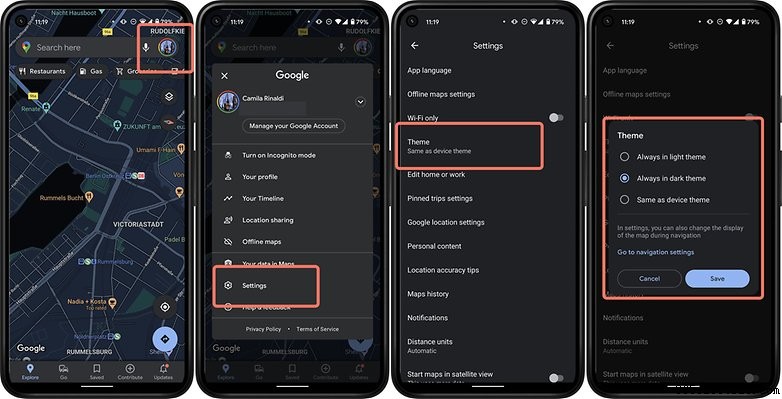
Attivazione della modalità oscura in Google Maps in iOS
Per abilitare la modalità oscura su Google Maps per iPhone, procedi nel seguente modo:
- Avvia l'app Google Maps e fai clic sull'icona del tuo profilo che si trova nell'angolo in alto a destra dello schermo.
- Vai a Impostazioni.
- Tocca Modalità oscura e seleziona Attivo.
- Va bene! Ora puoi utilizzare Google Maps in modalità oscura sul tuo iPhone!
Come accennato in precedenza, per avere un'esperienza ancora più fluida con Google Maps su iOS, consiglierei di impostare l'app in modo che passi dalla modalità chiara a quella scura in modo che corrisponda automaticamente alle impostazioni del sistema operativo dell'iPhone selezionando "Come il tema del dispositivo " opzione.
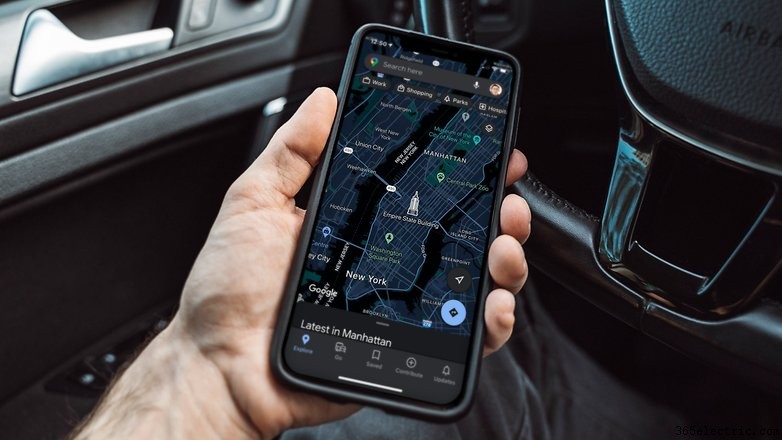
Abbiamo anche menzionato all'inizio di questo articolo che la modalità oscura per Google Maps è arrivata di recente su iOS, quindi se non riesci ancora a vedere questa funzione, tieni presente che è stata implementata in più fasi. Secondo Google, tutti gli iPhone compatibili dovrebbero ricevere questa notizia entro la fine di agosto.
Come impostare i colori scuri durante la navigazione in Android e iOS
Un'altra caratteristica interessante dell'avere la modalità oscura in Google Maps è la possibilità di utilizzare temi chiari e scuri sincronizzati con la modalità di navigazione o il GPS. Se scegli di abilitare automaticamente questa funzione, ad esempio, le mappe luminose entreranno in modalità oscura di notte o quando guidi in un tunnel da solo. Per usufruire di questa funzione, procedi nel seguente modo:
- Avvia Google Maps e fai clic sull'icona del tuo profilo che si trova nell'angolo in alto a destra dello schermo.
- Seleziona Impostazioni > Impostazioni di navigazione.
- Sotto la Visualizzazione mappa sezione in Combinazione colori , seleziona Automatico.
Se preferisci utilizzare la Modalità oscura solo durante la navigazione, indipendentemente dal fatto che sia giorno o notte, seleziona Notte invece di Automatico .
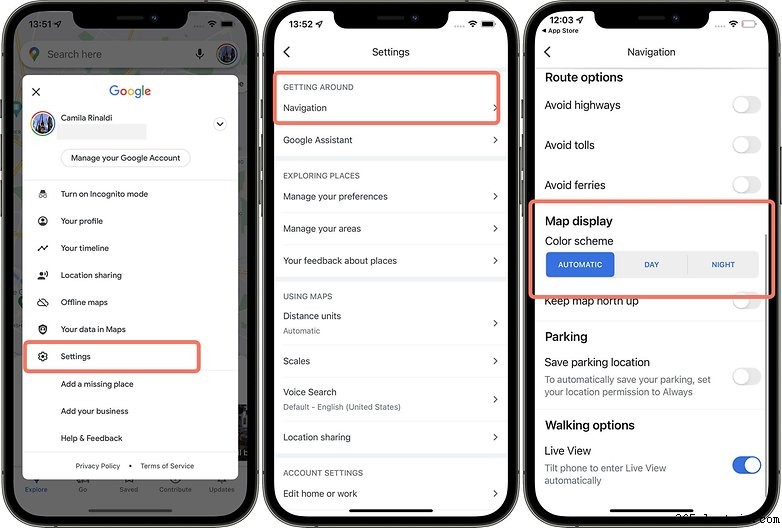
How long did you wait for this feature to appear on your iPhone or Android device? Do you use Google Maps, Apple's native Maps app, or a third-party navigation app to get around? Share your thoughts with our community in the comments' section below.
